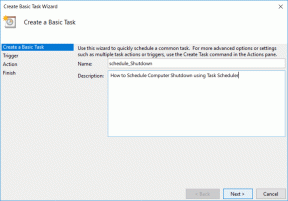Τι συμβαίνει όταν διαγράφετε φωτογραφίες από το Google Photos
Miscellanea / / November 29, 2021
Εάν χρησιμοποιείτε την εφαρμογή συλλογής στο τηλέφωνό σας χωρίς την υπηρεσία αποθήκευσης cloud, τα πράγματα είναι αρκετά εύκολα. Αυτές οι εφαρμογές εμφανίζουν τις φωτογραφίες που είναι διαθέσιμες στο τηλέφωνό σας. Ως εκ τούτου, η λήψη οποιασδήποτε ενέργειας σε αυτές τις φωτογραφίες θα περιοριστεί μόνο σε αυτές. Αυτό δεν συμβαίνει με Φωτογραφίες Google. Εάν διαγράψετε μια φωτογραφία από αυτήν, τα αποτελέσματα ποικίλλουν ανάλογα με πολλούς παράγοντες. Σε αυτήν την ανάρτηση, θα σας πούμε τι συμβαίνει μετά τη διαγραφή μιας εικόνας από το Google Photos.

Η διαγραφή φωτογραφιών είναι μια συνηθισμένη εργασία στα smartphone. Και δεν πρέπει να είναι περίπλοκο. Δυστυχώς, όταν πρόκειται για τις Φωτογραφίες Google ή οποιαδήποτε άλλη υπηρεσία cloud, τα πράγματα γίνονται λίγο δραματικά. Σε περίπτωση που σκέφτεστε να διαγράψετε φωτογραφίες από το Google Photos, μάθετε τι συμβαίνει κάνοντάς το σε Android, iPhone και web.
Ας ελέγξουμε τα αποτελέσματα. Ωστόσο, προτού ασχοληθούμε με αυτό, είναι σημαντικό να κατανοήσουμε πώς λειτουργούν οι Φωτογραφίες Google.
Πώς αποθηκεύονται οι φωτογραφίες στο Google Photos
Η εφαρμογή Google Photos σε Android και iOS λειτουργεί ως τυπική εφαρμογή γκαλερί σας δείχνει τις φωτογραφίες στο τηλέφωνό σας. Αλλά πρέπει να γνωρίζετε ότι λειτουργεί και ως υπηρεσία αποθήκευσης φωτογραφιών. Όταν η υπηρεσία είναι ενεργοποιημένη, οι φωτογραφίες από το τηλέφωνό σας δημιουργούνται αντίγραφα ασφαλείας στο cloud. Υπάρχουν δύο αντίγραφα τώρα — συσκευή και αντίγραφο cloud.
Για να εξοικονομήσετε χώρο στο τηλέφωνό σας, μπορείτε είτε να διαγράψετε το αντίγραφο της συσκευής με μη αυτόματο τρόπο χρησιμοποιώντας την επιλογή Διαγραφή από τη συσκευή ή χρησιμοποιήστε τον ελεύθερο χώρο αποθήκευσης επιλογή. Η χρήση ενός από τα δύο θα καταργήσει το αντίγραφο της συσκευής, αλλά θα διατηρήσει τις φωτογραφίες και τα βίντεο ασφαλή στο σύννεφο των Φωτογραφιών Google. Μπορείτε ακόμα να έχετε πρόσβαση στο αντίγραφο στο cloud μέσω της εφαρμογής Φωτογραφίες.


Για να χρησιμοποιήσετε το Google Photos ως υπηρεσία αποθήκευσης φωτογραφιών, πρέπει να ενεργοποιήσετε μια ρύθμιση που ονομάζεται Δημιουργία αντιγράφων ασφαλείας και συγχρονισμός στην εφαρμογή Google Photos.

Το όνομά του είναι παραπλανητικό. Αυτό συμβαίνει επειδή ενεργοποιεί ή απενεργοποιεί μόνο τη λειτουργία δημιουργίας αντιγράφων ασφαλείας των φωτογραφιών από το τηλέφωνό σας στο cloud. Έτσι, όταν είναι ενεργοποιημένο, αποθηκεύει τις φωτογραφίες σας στο Google Photos και όταν είναι απενεργοποιημένο, δεν αποθηκεύονται στο cloud. Αυτή είναι η μόνη του δουλειά. Δεν έχει καμία σχέση με τον συγχρονισμό, ο οποίος είναι ενεργοποιημένος στο παρασκήνιο.
Έτσι, σε περίπτωση που προσθέσετε φωτογραφίες στο Google Photos στον ιστό ή από άλλο τηλέφωνο, τότε θα γίνουν εμφανίζεται αυτόματα στις εφαρμογές σας για κινητά στο Google Photos τόσο σε Android όσο και σε iOS, ακόμα κι αν υπάρχει δυνατότητα δημιουργίας αντιγράφων ασφαλείας και συγχρονισμού άτομα με ειδικές ανάγκες. Τέτοιες φωτογραφίες δεν θα απασχολήσουν καμία χώρος αποθήκευσης στο τηλέφωνό σας γιατί έχουν αποθηκευτεί στο cloud. Βλέπετε μόνο την έκδοση cloud. Μπορείτε, ωστόσο, να τα κατεβάσετε στο τηλέφωνό σας χρησιμοποιώντας το κουμπί Αποθήκευση στη συσκευή που είναι προσβάσιμο σύροντας προς τα επάνω στη φωτογραφία. Με αυτόν τον τρόπο, θα έχετε δύο αντίγραφα — ένα στο τηλέφωνό σας και ένα στο cloud.

Τώρα που γνωρίζετε τα βασικά του Google Photos, ας δούμε τα επακόλουθα αποτελέσματα της διαγραφής φωτογραφιών από αυτό.
Επίσης στο Guiding Tech
Τι συμβαίνει όταν διαγράφετε φωτογραφίες από την εφαρμογή Google Photos σε Android και iOS
Για αρχή, η Google παρέχει δύο διαφορετικά κουμπιά διαγραφής στην εφαρμογή Φωτογραφίες. Ένα κουμπί που αντιπροσωπεύεται από το εικονίδιο διαγραφής αφαιρεί τη φωτογραφία από το τηλέφωνό σας, τον λογαριασμό Google και όλες τις συνδεδεμένες συσκευές. Μπορείτε να έχετε πρόσβαση στο κάτω μέρος της φωτογραφίας ή στο επάνω μέρος όταν επιλέγετε πολλές φωτογραφίες.

Το δεύτερο κουμπί που λέει "Διαγραφή από τη συσκευή" αφαιρεί τις φωτογραφίες μόνο από το τηλέφωνό σας. Εμφανίζεται όταν η φωτογραφία έχει αποθηκευτεί στο Google Photos cloud. Μπορείτε να αποκτήσετε πρόσβαση σε αυτό κάνοντας σάρωση προς τα επάνω στη φωτογραφία ή πατώντας στο εικονίδιο με τις τρεις κουκκίδες της φωτογραφίας.

Κάποιος μπορεί να σκεφτεί ότι η ρύθμιση δημιουργίας αντιγράφων ασφαλείας και συγχρονισμού παίζει σημαντικό ρόλο κατά τη διαγραφή φωτογραφιών. Αλλά τεχνικά, η ρύθμιση δεν έχει καμία σχέση με τη διαγραφή φωτογραφιών. Εξαρτάται από την τοποθεσία των φωτογραφιών σας — εάν οι φωτογραφίες είναι αποθηκευμένες στη συσκευή σας, στο cloud ή και στα δύο μέρη. Αλλά για λόγους κατανόησης, χωρίσαμε τις περιπτώσεις με βάση τη ρύθμιση Δημιουργία αντιγράφων ασφαλείας και συγχρονισμός.
Ας δούμε τις διάφορες περιπτώσεις.
Περίπτωση 1: Όταν το Backup & Sync είναι απενεργοποιημένο
Εάν η δημιουργία αντιγράφων ασφαλείας και ο συγχρονισμός είναι απενεργοποιημένη αυτήν τη στιγμή, τότε εάν διαγράψετε μια φωτογραφία, το αποτέλεσμα θα εξαρτηθεί από την τοποθεσία αποθήκευσης της φωτογραφίας, δηλαδή από το σημείο αποθήκευσης της φωτογραφίας — cloud ή το τηλέφωνό σας.
Περίπτωση Α: Δεν έχει δημιουργηθεί αντίγραφο ασφαλείας της φωτογραφίας
Τόσο στο Android όσο και στο iOS, εάν το αντίγραφο ασφαλείας της φωτογραφίας δεν έχει γίνει στο cloud (καθώς το αντίγραφο ασφαλείας είναι απενεργοποιημένο), θα εμφανιστεί μόνο το εικονίδιο διαγραφής και όχι η επιλογή Διαγραφή από τη συσκευή.
Στο Android, η διαγραφή τέτοιων φωτογραφιών θα τις αφαιρέσει μόνο από το τηλέφωνό σας. Επομένως, δεν θα μπορείτε να τα δείτε ούτε στις Φωτογραφίες Google ούτε άλλες εφαρμογές συλλογής.
Και στο iOS, οι φωτογραφίες θα διαγραφούν μόνο από το τηλέφωνό σας και δεν μπορείτε να αποκτήσετε πρόσβαση σε αυτές στο Apple Photos. Σε περίπτωση που το iCloud Photos είναι ενεργοποιημένο, τότε θα αφαιρεθούν και από το iCloud.

Περίπτωση Β: Φωτογραφίες που αποθηκεύτηκαν στο Google Photos
Εάν η δημιουργία αντιγράφων ασφαλείας των φωτογραφιών έγινε στις Φωτογραφίες Google και αργότερα, απενεργοποιήσατε τη ρύθμιση Δημιουργία αντιγράφων ασφαλείας και συγχρονισμός, τότε θα λάβετε δύο κουμπιά διαγραφής όπως αναφέρθηκε παραπάνω.
Τώρα, όταν κάνετε κλικ στο εικονίδιο κανονικής διαγραφής στο Android, θα εμφανιστεί ένα αναδυόμενο παράθυρο ότι η εικόνα θα διαγραφεί από όλες τις συσκευές στο Android. Όταν το αποδεχτείτε, η φωτογραφία θα αφαιρεθεί από το τηλέφωνό σας και τον λογαριασμό σας Google. Ως εκ τούτου, δεν μπορείτε να το δείτε και από τις άλλες εφαρμογές συλλογής.


Στο iOS, πατώντας στο εικονίδιο κανονικής διαγραφής θα καταργηθεί η φωτογραφία από το τηλέφωνό σας, τον λογαριασμό Google και το iCloud.

Ωστόσο, εάν επιλέξετε Διαγραφή από συσκευή σε Android, τότε μόνο το αντίγραφο της συσκευής θα διαγραφεί στο Android. Επομένως, δεν μπορείτε να έχετε πρόσβαση από τις άλλες εφαρμογές συλλογής. Δεδομένου ότι το αντίγραφο cloud του Google Photos παραμένει ανέγγιχτο, θα συνεχίσει να εμφανίζεται στην εφαρμογή Google Photos.

Στο iOS, η χρήση της επιλογής Διαγραφή από τη συσκευή θα το διαγράψει από το τηλέφωνό σας, το οποίο με τη σειρά του θα διαγράψει το αντίγραφο του iCloud εάν είναι ενεργοποιημένο. Το αντίγραφο Google δεν θα διαγραφεί.
Επίσης στο Guiding Tech
Πώς να μάθετε εάν η φωτογραφία έχει αντίγραφο ασφαλείας ή όχι
Αναζητήστε το σύμβολο cloud στη φωτογραφία στο επάνω μέρος για να ελέγξετε εάν η φωτογραφία έχει αποθηκευτεί στο Google Photos ή όχι. Εάν εμφανίζεται, τότε η φωτογραφία δεν έχει αποθηκευτεί ακόμα. Εάν δεν εμφανίζεται, σημαίνει ότι η φωτογραφία έχει αποθηκευτεί στο cloud.

Περίπτωση 2: Όταν το Backup & Sync είναι ενεργοποιημένο
Όταν το Backup & sync είναι ενεργοποιημένο, σημαίνει ότι όλες οι διαθέσιμες φωτογραφίες στο τηλέφωνό σας αποθηκεύονται στο cloud. Έτσι, θα δείτε και τις δύο επιλογές διαγραφής. Το αποτέλεσμα είναι παρόμοιο με την περίπτωση Β που αναφέρθηκε παραπάνω.
Δηλαδή, εάν χρησιμοποιήσετε το εικονίδιο διαγραφής, θα αφαιρεθεί τόσο από το τηλέφωνό σας όσο και από τον λογαριασμό Google. Αλλά εάν επιλέξετε Διαγραφή από τη συσκευή, τότε μόνο το αντίγραφο της συσκευής θα διαγραφεί. Σε iOS, σε κάθε περίπτωση, το αντίγραφο iPhone και iCloud (αν είναι ενεργοποιημένο) διαγράφεται επίσης.
Ειδική περίπτωση: Τι συμβαίνει σε συγχρονισμένες φωτογραφίες από άλλες συσκευές
Όπως αναφέρθηκε παραπάνω, η εφαρμογή Google Photos εμφανίζει αυτόματα συγχρονισμένες φωτογραφίες στο τηλέφωνό σας, ανεξάρτητα από το εάν η δημιουργία αντιγράφων ασφαλείας και ο συγχρονισμός είναι ενεργοποιημένη ή όχι. Αυτές οι φωτογραφίες δεν καταλαμβάνουν χώρο αποθήκευσης στο τηλέφωνό σας. Μπορείτε να τα αποθηκεύσετε στο τηλέφωνό σας χρησιμοποιώντας την επιλογή Αποθήκευση στη συσκευή.

Έχετε μόνο έναν τρόπο για να διαγράψετε τέτοιες φωτογραφίες. Και αυτό είναι πατώντας το κουμπί διαγραφής. Όταν το κάνετε αυτό, οι φωτογραφίες θα αφαιρεθούν από τον λογαριασμό σας Google και άλλες συνδεδεμένες συσκευές. Εάν τα αποθηκεύσετε στο τηλέφωνό σας, θα λάβετε αυτές τις δύο επιλογές διαγραφής. Και τότε, οι δύο παραπάνω περιπτώσεις θα τεθούν σε εφαρμογή.
Τι συμβαίνει όταν διαγράφετε εικόνες από τις Φωτογραφίες Google στον Ιστό
Τα πράγματα είναι διαφορετικά όταν διαγράφετε φωτογραφίες από το web έκδοση του Google Photos. Εξαρτάται από το αν η φωτογραφία είναι αποθηκευμένη στο τηλέφωνό σας ή όχι.
Περίπτωση 1: Web Copy
Εάν οι φωτογραφίες προστέθηκαν απευθείας στον ιστότοπο των Φωτογραφιών Google ή ήταν μέρος του Google Photos από το προηγούμενο τηλέφωνό σας, τότε η διαγραφή τέτοιων φωτογραφιών θα τις αφαιρέσει μόνο από τον λογαριασμό σας Google. Τώρα, όπως αναφέρθηκε προηγουμένως, οτιδήποτε είναι ήδη διαθέσιμο στις Φωτογραφίες Google εμφανίζεται στο τηλέφωνό σας και, στη συνέχεια, η διαγραφή τους στον ιστό θα σταματήσει να εμφανίζονται στο τηλέφωνό σας (τόσο Android όσο και iOS).

Περίπτωση 2: Φωτογραφίες που αποθηκεύτηκαν στο τηλέφωνό σας και στο Cloud
Σε ένα τηλέφωνο Android, εάν μια φωτογραφία είναι αποθηκευμένη στο τηλέφωνό σας και στο Google Photos, τότε τα αποτελέσματα της διαγραφής της στον ιστό εξαρτώνται από το εάν η δημιουργία αντιγράφων ασφαλείας και συγχρονισμός είναι απενεργοποιημένη ή ενεργοποιημένη.
Εάν είναι ενεργοποιημένο, τότε η φωτογραφία θα αφαιρεθεί τόσο από τον λογαριασμό Google όσο και από το τηλέφωνό σας. Δηλαδή, το σύννεφο και τα αντίγραφα της συσκευής διαγράφονται. Εάν είναι απενεργοποιημένο, τότε αφαιρείται μόνο το αντίγραφο του cloud. Οι φωτογραφίες είναι ακόμα προσβάσιμες από το τηλέφωνο. Και αν ενεργοποιήσετε τη δημιουργία αντιγράφων ασφαλείας και τον συγχρονισμό στο μέλλον, τότε η φωτογραφία θα δημοσιευτεί ξανά στο Google Photos cloud.
Στο iOS, διαγράφεται μόνο το αντίγραφο cloud του Google Photos. Το αντίγραφο τηλεφώνου παραμένει και στις δύο περιπτώσεις. Ωστόσο, εάν η δημιουργία αντιγράφων ασφαλείας και συγχρονισμός είναι απενεργοποιημένη, δεν θα βλέπετε τέτοιες φωτογραφίες στην εφαρμογή Φωτογραφίες Google. Ωστόσο, εξακολουθεί να είναι δυνατή η πρόσβαση σε αυτές μέσω άλλων εφαρμογών συλλογής ή της εφαρμογής Apple Photos.
Έχετε διαγράψει κατά λάθος φωτογραφίες
Εάν τα πράγματα πάνε στραβά ή διαγράψετε κατά λάθος κάποιες φωτογραφίες, μπορείτε να τις επαναφέρετε από το Κάδος απορριμμάτων ή Κάδος φακέλου του Google Photos εντός 60 ημερών από τη διαγραφή τους.
Για να αποκτήσετε πρόσβαση στον Κάδο απορριμμάτων στις εφαρμογές για κινητά, ανοίξτε την εφαρμογή Φωτογραφίες Google και πατήστε το εικονίδιο με τις τρεις γραμμές στο επάνω μέρος. Επιλέξτε Κάδος απορριμμάτων. Επιλέξτε τις φωτογραφίες που θέλετε πίσω και μετά πατήστε Επαναφορά.


Στον ιστό του Google Photos, κάντε κλικ στο εικονίδιο με τις τρεις γραμμές στην επάνω αριστερή γωνία και επιλέξτε Bin.


Επίσης στο Guiding Tech
Χρειάζεστε έναν εύκολο τρόπο
Το Google Photos σε συνδυασμό με το Apple Photos μπορεί να οδηγήσει οποιονδήποτε σε απογοήτευση. Αυτό συμβαίνει επειδή η εργασία τους είναι πολύ περίπλοκη. Νομίζω ότι ακόμη και η Google έχει χάσει την πλοκή. Εν πάση περιπτώσει, καθώς τα πράγματα συνεχίζουν να αλλάζουν, θα προτείναμε να διαγράψετε μόνο μερικές φωτογραφίες στην αρχή. Στη συνέχεια, ελέγξτε αν ισχύουν τα παραπάνω πράγματα. Εάν συμβαίνει, μπορείτε να πάτε και να διαγράψετε άλλους.
Αλλά εύχομαι η Google να εισαγάγει έναν εύκολο τρόπο για να γνωρίζουμε τι συμβαίνει με τη διαγραφή εικόνων στις Φωτογραφίες Google.
Επόμενο: Δεν φαίνεται αρκετή η διαγραφή φωτογραφιών; Θέλετε να καταργήσετε την εφαρμογή Google Photos; Μάθετε τι συμβαίνει κάνοντας αυτό από τον συγκεκριμένο σύνδεσμο.